La configuración de corrección no ha podido determinar las opciones de instalación compatibles en Windows 10/11
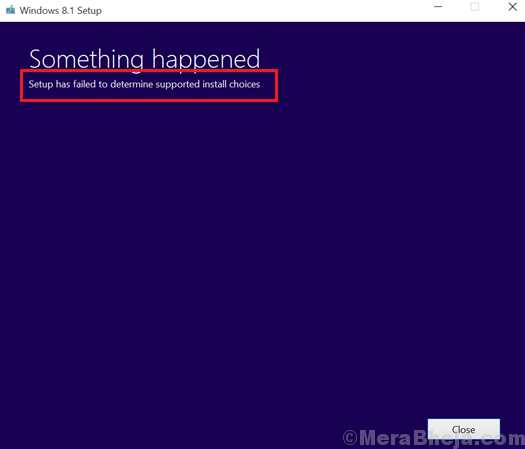
- 4287
- 369
- Berta Solano
Mientras que Windows 10 y Windows 11 han sido increíbles, y también lo han hecho Windows 8 y 8.1, algunos usuarios preferirían atenerse a las versiones más antiguas. Por lo tanto, muchos usuarios prefieren degradar a una versión inferior de Windows y el sistema operativo bien tiene una disposición para el mismo. Sin embargo, a veces, los usuarios informan el siguiente error:
La configuración no ha podido determinar las opciones de instalación compatibles.
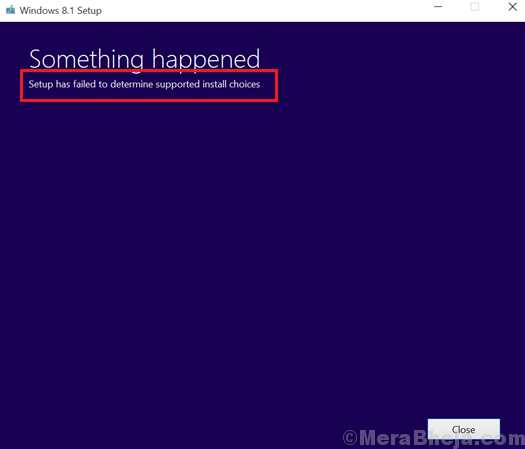
Causa
Cuando intenta actualizar o degradar el sistema operativo utilizando el mecanismo incorporado, el sistema operativo intenta mantener intactas las opciones. En este caso, los problemas de compatibilidad evitan el proceso.
Otro punto a tener en cuenta es que algunos sistemas no permitirían a los usuarios degradarse más allá de Windows 8. Por lo tanto, los sistemas operativos de Windows 7 o Lesser no se pueden instalar ya que el hardware no lo admitirá.
Pruebe los siguientes pasos de solución de problemas para resolver el problema:
1 Ejecute el Asistente de actualización de Windows 10 en modo de compatibilidad
2 Use el archivo de configuración en lugar de una imagen
3 Use la imagen del sitio web de Microsoft
Tabla de contenido
- Solución 1] Ejecute el archivo de configuración en modo de compatibilidad
- Solución 2] Use el archivo de configuración en lugar de una imagen
- Solución 3] Use la imagen ISO de Windows 10 desde el sitio web de Microsoft
Solución 1] Ejecute el archivo de configuración en modo de compatibilidad
Si bien podríamos usar un disco de arranque para instalar la nueva imagen, sería una mejor idea ejecutar el Asistente de actualización de Windows (que se está utilizando para degradar el sistema operativo en este caso) en modo de compatibilidad.
1] Haga clic derecho en el archivo de configuración y seleccione Propiedades.
2] En la pestaña Compatibilidad, marque la casilla correspondiente a "Ejecuta este programa en modo compatibilidad para”Y seleccione el sistema operativo que tiene la intención de instalar en el menú desplegable.
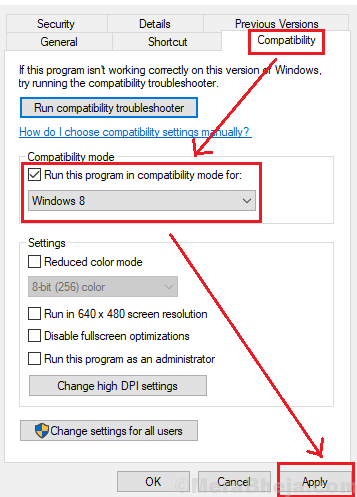
3] Verifique también la casilla correspondiente para ejecutar este programa como administrador.
4] Haga clic en Aplicar y luego en Aceptar.
Ahora ejecute el módulo para degradar el sistema operativo.
Solución 2] Use el archivo de configuración en lugar de una imagen
1] Extraiga el archivo de imagen de Windows a una ubicación adecuada en su sistema.
2] Haga clic en el icono del archivo ISO de Windows para entrar en la carpeta.
3] ir a Fuentes carpeta
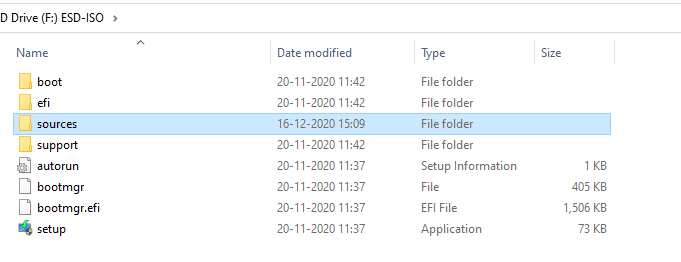
4] Botón derecho del ratón en configuración.exe para ejecutar la configuración directamente a través de este archivo exe.
Ejecute el archivo de configuración como administrador (botón derecho del ratón >> Ejecutar como administrador).
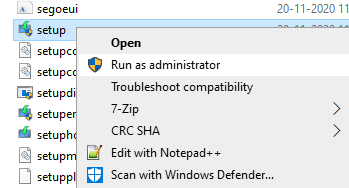
Solución 3] Use la imagen ISO de Windows 10 desde el sitio web de Microsoft
Use la imagen desde el sitio web de Microsoft y haga un disco multimedia de arranque. Úselo para reinstalar la nueva imagen y debería funcionar.
Simplemente descargue el ISO de medios de instalación de Windows 10 desde el sitio web oficial de Microsoft y luego haga clic en él para ejecutarlo y continúe con la configuración mientras sigue las instrucciones de la pantalla.
- « Arreglar las sesiones de usuario enumeradas para generar grupos de filtros Falló en Windows 10
- FIJAR el dispositivo compuesto USB es un dispositivo USB anterior en Windows 10 »

